利用Bootstrap实现手风琴效果
前面的话
Bootstrap 框架中 Collapse插件(折叠)其实就是我们常见的手风琴效果。当单击一个触发元素时,在另外一个可折叠区域进行显示或隐藏,再次单击时可以反转显示状态。经典的场景是多个折叠区域的手风琴风格以及单一title/content的风格,本文将详细介绍Bootstrap手风琴效果
结构
手风琴最关键的部分,就是每个标题对应有一个内容,在Bootstrap框架中将这两个部分组合起来称为一个panel面板,如下边效果所示,有三个panel面板,将这三个面板组合在一起,就是一个面板组合 panel-group,也就是手风琴的结构
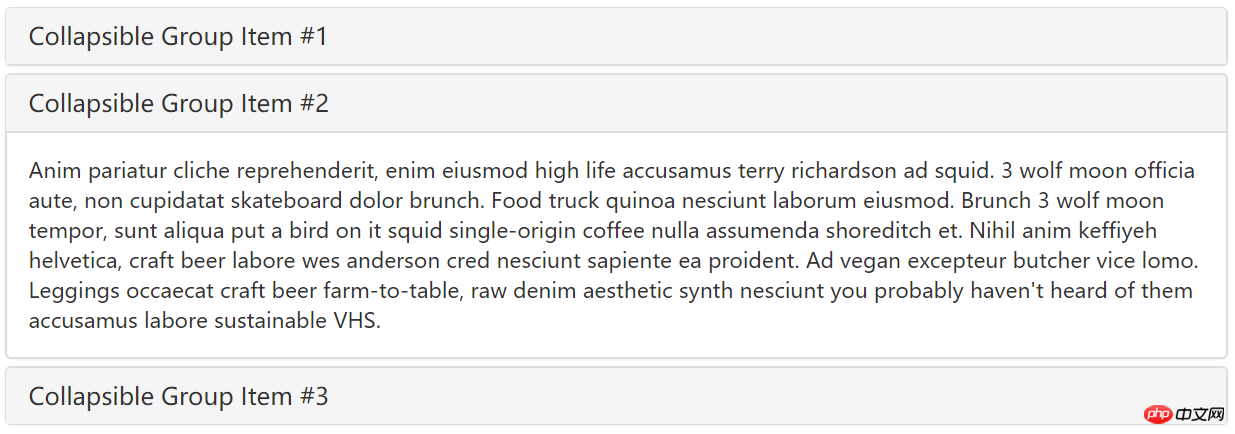
简单点就是一个触发器和一个折叠区
<button type="button" class="btn btn-danger" data-toggle="collapse" data-target="#demo">触发器</button><div id="demo" class="collapse in">折叠区</div>
<div class="panel-group" id="accordion"><div class="panel panel-default"><div class="panel-heading"><h4 class="panel-title"><a data-toggle="collapse" data-parent="#accordion" href="#collapseOne">标题一</a></h4></div><div id="collapseOne" class="panel-collapse collapse in"><div class="panel-body">标题一对应的内容</div></div></div><div class="panel panel-default"><div class="panel-heading"><h4 class="panel-title"><a data-toggle="collapse" data-parent="#accordion" href="#collapseTwo">标题二</a></h4></div><div id="collapseTwo" class="panel-collapse collapse"><div class="panel-body">标题二对应的内容</div></div></div><div class="panel panel-default"><div class="panel-heading"><h4 class="panel-title"><a data-toggle="collapse" data-parent="#accordion" href="#collapseThree">标题三</a></h4></div><div id="collapseThree" class="panel-collapse collapse"><div class="panel-body">标题三对应的内容</div></div></div></div>
声明式触发
触发手风琴可以通过自定义的 data-toggle 属性来触发。其中data-toggle值设置为 collapse,data-target="#折叠区标识符"。接下来我们来看一个简单的示例
第一步:设计一个面板组合,里面有三个折叠区
<div class="panel-group" id="myAccordion"><div class="panel panel-accordion panel-default"></div><div class="panel panel-accordion panel-default"></div><div class="panel panel-accordion panel-default"></div></div>
第二步:给面板添加内容,每个面板包括两个部分,第一个是面板标题 panel-heading,并且在这里面添加标题 panel-title。第二部分是面板内容,也就是折叠区,使用 panel-collapse 样式
<div class="panel panel-accordion panel-default"><div class="panel-heading"><h4 class="panel-title">标题一</h4></div><div class="panel-collapse"><div class="panel-body">折叠区内容...</div></div></div>
第三步:为了把标题和内容区捆绑在一起,可以通过锚链接的方法,把标题区域和面板区连在一起
<div class="panel-group" id="myAccordion"><div class="panel panel-accordion panel-default"><div class="panel-heading"><h4 class="panel-title"><a href="#panel1">标题一</a></h4></div><div class="panel-collapse" id="panel1"><div class="panel-body">折叠区内容...</div></div></div><div class="panel panel-accordion panel-default"><div class="panel-heading"><h4 class="panel-title"><a href="#panel2">标题二</a></h4></div><div class="panel-collapse" id="panel2"><div class="panel-body">折叠区内容...</div></div></div>......</div>
第四步:控制面板内容区是否可视。在Bootstrap框架中,如果想让内容区域不可见,只需要在 panel-collapse 样式上添加 collapse;如果想让内容区域默认可见,则需要添加样式collapse和in
<div class="panel panel-accordion panel-default"><div class="panel-heading"><h4 class="panel-title"><a href="#panel1">标题一</a></h4></div><div class="panel-collapse collapse" id="panel1"><div class="panel-body">折叠区内容...</div></div></div>
第五步:激活手风琴交互行为。要完成交互行为,需要在标题链接中自定义两个属性,一个是data-toggle,并且取值为collapse;另一个是data-target,取值为各个面板内容区的标识符,比如说ID,在这个例子分别是#panel1、#panel2和#panel3:
[注意]在这个案例中不加入data-target="#panel1"也可以,因为前面已经有了href="#panel1",但如里是button按钮作为触发器就必须使用data-target="#panel1"语句
<div class="panel panel-accordion panel-default"><div class="panel-heading"><h4 class="panel-title"><a href="#panel1" data-toggle="collapse" data-target="#panel1">标题一</a></h4></div><div class="panel-collapse collapse in" id="panel1"><div class="panel-body">折叠区内容...</div></div></div>
第六步:定义data-parent属性,实现点击一个其中一个元素时,关闭所有的折叠区,再打开所单击的区域(如果所单击区域是展示的,则会关闭)。这个data-parent取值与手风琴面板容器的标识符相匹配,比如这个例子是指 #myAccordion
<div class="panel-group" id="myAccordion"><div class="panel panel-accordion panel-default"><div class="panel-heading"><h4 class="panel-title"><a href="#panel1" data-toggle="collapse" data-target="#panel1" data-parent="#myAccordion">标题一</a></h4></div>…
通过以上6步,可以总结出以下要点
☑ 使用 panel 的 panel-title 作为触发元素,使用panel-body的父元素作为折叠区;
☑ 使用一个 panel-group 来包含多个 panel,从而实现手风琴效果;
☑ 每个 panel 里的触发元素都要指定data-parent属性,data-parent 属性的值对应 panel-group样式元素的ID或者其他样式标识符;
☑ 触发元素需要指定 data-toggle,并且值为 collapse;
☑ 触发元素需要指定 data-target属性, data-target属性的值对应 panel-body 的父元素的ID或者其他样式标识符;如果是a元素,可以指定href属性替代
<div class="panel-group" id="accordion"><div class="panel panel-default"><div class="panel-heading"><h4 class="panel-title"><a data-toggle="collapse" data-parent="#accordion" href="#panel1">标题一</a></h4></div><div id="panel1" class="panel-collapse collapse in"><div class="panel-body">折叠区内容一</div></div></div><div class="panel panel-default"><div class="panel-heading"><h4 class="panel-title"><a data-toggle="collapse" data-parent="#accordion" href="#panel2">标题二</a></h4></div><div id="panel2" class="panel-collapse collapse"><div class="panel-body">折叠区内容二</div></div></div><div class="panel panel-default"><div class="panel-heading"><h4 class="panel-title"><a data-toggle="collapse" data-parent="#accordion" href="#panel3">标题三</a></h4></div><div id="panel3" class="panel-collapse collapse"><div class="panel-body">折叠区内容三</div></div></div></div>
JS触发
【关键字】
<span style="color: #000000;">$(element).collapse('show');//显示折叠区域
$(element).collapse('hide');//隐藏折叠区域
$(element).collapse('toggle');//反转折叠区域<br></span><div class="panel-group" id="accordion"><div class="panel panel-default"><div class="panel-heading"><h4 class="panel-title"><a data-toggle="collapse" data-parent="#accordion" href="#panel1">标题一</a></h4></div><div id="panel1" class="panel-collapse collapse in"><div class="panel-body">折叠区内容一</div></div></div><div class="panel panel-default"><div class="panel-heading"><h4 class="panel-title"><a data-toggle="collapse" data-parent="#accordion" href="#panel2">标题二</a></h4></div><div id="panel2" class="panel-collapse collapse"><div class="panel-body">折叠区内容二</div></div></div><div class="panel panel-default"><div class="panel-heading"><h4 class="panel-title"><a data-toggle="collapse" data-parent="#accordion" href="#panel3">标题三</a></h4></div><div id="panel3" class="panel-collapse collapse"><div class="panel-body">折叠区内容三</div></div></div></div><script>$(function(){
$('#btn1').click(function(){
$('.collapse').collapse('show');
})
$('#btn2').click(function(){
$('.collapse').collapse('hide');
})
$('#btn3').click(function(){
$('.collapse').collapse('toggle');
})
})</script>【事件】
该插件支持4种类型的事件订阅
show.bs.collapse show方法调用之后立即触发该事件 shown.bs.collapse 此事件在collapse已经显示出来(并且同时在 CSS 过渡效果完成)之后被触发 hide.bs.collapse hide方法调用之后立即触发该事件。 hidden.bs.collapse 此事件在collapse被隐藏(并且同时在 CSS 过渡效果完成)之后被触发
<div class="panel-group" id="accordion"><div class="panel panel-default"><div class="panel-heading"><h4 class="panel-title"><a data-toggle="collapse" data-parent="#accordion" data-html="标题一" href="#panel1">标题一</a></h4></div><div id="panel1" class="panel-collapse collapse in"><div class="panel-body">折叠区内容一</div></div></div><div class="panel panel-default"><div class="panel-heading"><h4 class="panel-title"><a data-toggle="collapse" data-parent="#accordion" data-html="标题二" href="#panel2">标题二</a></h4></div><div id="panel2" class="panel-collapse collapse"><div class="panel-body">折叠区内容二</div></div></div><div class="panel panel-default"><div class="panel-heading"><h4 class="panel-title"><a data-toggle="collapse" data-parent="#accordion" data-html="标题三" href="#panel3">标题三</a></h4></div><div id="panel3" class="panel-collapse collapse"><div class="panel-body">折叠区内容三</div></div></div></div><script>$(function(){
$("#accordion").on("show.bs.collapse",function(e){var $element = $(e.target).siblings().first().find('a');
$element.html($element.data('html') + '[折叠区已打开]');
}).on("hide.bs.collapse",function(e){var $element = $(e.target).siblings().first().find('a');
$element.html($element.data('html') + '[折叠区已关闭]');
})
});
</script>
Atas ialah kandungan terperinci 利用Bootstrap实现手风琴效果. Untuk maklumat lanjut, sila ikut artikel berkaitan lain di laman web China PHP!

Alat AI Hot

Undresser.AI Undress
Apl berkuasa AI untuk mencipta foto bogel yang realistik

AI Clothes Remover
Alat AI dalam talian untuk mengeluarkan pakaian daripada foto.

Undress AI Tool
Gambar buka pakaian secara percuma

Clothoff.io
Penyingkiran pakaian AI

AI Hentai Generator
Menjana ai hentai secara percuma.

Artikel Panas

Alat panas

Notepad++7.3.1
Editor kod yang mudah digunakan dan percuma

SublimeText3 versi Cina
Versi Cina, sangat mudah digunakan

Hantar Studio 13.0.1
Persekitaran pembangunan bersepadu PHP yang berkuasa

Dreamweaver CS6
Alat pembangunan web visual

SublimeText3 versi Mac
Perisian penyuntingan kod peringkat Tuhan (SublimeText3)

Topik panas
 1382
1382
 52
52
 Cara mendapatkan bar carian bootstrap
Apr 07, 2025 pm 03:33 PM
Cara mendapatkan bar carian bootstrap
Apr 07, 2025 pm 03:33 PM
Cara menggunakan Bootstrap untuk mendapatkan nilai bar carian: Menentukan ID atau nama bar carian. Gunakan JavaScript untuk mendapatkan elemen DOM. Mendapat nilai elemen. Lakukan tindakan yang diperlukan.
 Cara menggunakan bootstrap di vue
Apr 07, 2025 pm 11:33 PM
Cara menggunakan bootstrap di vue
Apr 07, 2025 pm 11:33 PM
Menggunakan bootstrap dalam vue.js dibahagikan kepada lima langkah: Pasang bootstrap. Import bootstrap di main.js. Gunakan komponen bootstrap secara langsung dalam templat. Pilihan: Gaya tersuai. Pilihan: Gunakan pemalam.
 Cara Menulis Garis Pecah Di Bootstrap
Apr 07, 2025 pm 03:12 PM
Cara Menulis Garis Pecah Di Bootstrap
Apr 07, 2025 pm 03:12 PM
Terdapat dua cara untuk membuat garis perpecahan bootstrap: menggunakan tag, yang mewujudkan garis perpecahan mendatar. Gunakan harta sempadan CSS untuk membuat garis perpecahan gaya tersuai.
 Cara melakukan pusat menegak bootstrap
Apr 07, 2025 pm 03:21 PM
Cara melakukan pusat menegak bootstrap
Apr 07, 2025 pm 03:21 PM
Gunakan Bootstrap untuk melaksanakan pusat menegak: Kaedah Flexbox: Gunakan kelas D-Flex, Justify-Content, dan Align-Item-Center untuk meletakkan unsur-unsur dalam bekas Flexbox. Kaedah Kelas Align-Items-Center: Bagi pelayar yang tidak menyokong Flexbox, gunakan kelas Align-Items-Center, dengan syarat unsur induk mempunyai ketinggian yang ditetapkan.
 Cara mengubah saiz bootstrap
Apr 07, 2025 pm 03:18 PM
Cara mengubah saiz bootstrap
Apr 07, 2025 pm 03:18 PM
Untuk menyesuaikan saiz unsur-unsur dalam bootstrap, anda boleh menggunakan kelas dimensi, yang termasuk: menyesuaikan lebar: .col-, .w-, .mw-adjust ketinggian: .h-, .min-h-, .max-h-
 Cara Menyiapkan Kerangka untuk Bootstrap
Apr 07, 2025 pm 03:27 PM
Cara Menyiapkan Kerangka untuk Bootstrap
Apr 07, 2025 pm 03:27 PM
Untuk menubuhkan rangka kerja bootstrap, anda perlu mengikuti langkah -langkah ini: 1. Rujuk fail bootstrap melalui CDN; 2. Muat turun dan tuan rumah fail pada pelayan anda sendiri; 3. Sertakan fail bootstrap di HTML; 4. Menyusun sass/kurang seperti yang diperlukan; 5. Import fail tersuai (pilihan). Setelah persediaan selesai, anda boleh menggunakan sistem grid Bootstrap, komponen, dan gaya untuk membuat laman web dan aplikasi yang responsif.
 Cara memasukkan gambar di bootstrap
Apr 07, 2025 pm 03:30 PM
Cara memasukkan gambar di bootstrap
Apr 07, 2025 pm 03:30 PM
Terdapat beberapa cara untuk memasukkan imej dalam bootstrap: masukkan imej secara langsung, menggunakan tag HTML IMG. Dengan komponen imej bootstrap, anda boleh memberikan imej yang responsif dan lebih banyak gaya. Tetapkan saiz imej, gunakan kelas IMG-cecair untuk membuat imej boleh disesuaikan. Tetapkan sempadan, menggunakan kelas IMG-Sempadan. Tetapkan sudut bulat dan gunakan kelas IMG-bulat. Tetapkan bayangan, gunakan kelas bayangan. Saiz semula dan letakkan imej, menggunakan gaya CSS. Menggunakan imej latar belakang, gunakan harta CSS imej latar belakang.
 Apa yang Perlu Dilakukan Sekiranya Jadual Bootstrap Menggunakan Ajax untuk mendapatkan data yang dihiasi
Apr 07, 2025 am 11:54 AM
Apa yang Perlu Dilakukan Sekiranya Jadual Bootstrap Menggunakan Ajax untuk mendapatkan data yang dihiasi
Apr 07, 2025 am 11:54 AM
Penyelesaian ke Jadual Bootstrap Kod Garbled Apabila menggunakan AJAX untuk mendapatkan data dari pelayan: 1. Tetapkan pengekodan aksara yang betul dari kod pelayan (seperti UTF-8). 2. Tetapkan tajuk Permintaan dalam permintaan AJAX dan tentukan pengekodan aksara yang diterima (terima-charset). 3. Gunakan penukar "Unescape" jadual bootstrap untuk menyahkod entiti HTML yang melarikan diri ke dalam aksara asal.




